时间:2025-01-06 13:39:35
360加速球作为一款广受欢迎的加速工具,以其强大的内存清理、应用加速、游戏加速和网络加速功能,成为许多用户提升设备运行效率的首选。然而,在某些情况下,用户可能希望关闭360加速球。本文将详细介绍如何在不同操作系统和设备上关闭360加速球的方法,并提供一些额外的注意事项。
对于windows系统的用户,关闭360加速球的步骤如下:
1. 找到360安全卫士图标:首先,在电脑的右下角任务栏中找到360安全卫士的图标。
2. 开启加速球设置:右键点击360安全卫士图标,选择“开启加速球”。如果加速球已经开启,此步骤可以跳过。
3. 右键点击加速球:在桌面上找到360加速球,右键点击它。
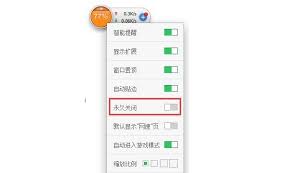
4. 进入设置:在弹出的窗口中,点击右下角的设置“齿轮”符号,进入360加速球设置界面。
5. 永久关闭加速球:在设置界面中,找到“永久关闭”选项,并点击该按钮。系统会弹出一个提示框,再次确认是否永久关闭加速球。点击“永久关闭”后,360加速球就会被永久关闭。
6. 重新开启加速球:如果需要重新开启加速球,可以右键点击任务栏中的360安全卫士图标,选择“开启加速球”。
对于使用360手机助手的安卓用户,关闭360加速球的步骤如下:
1. 打开360手机助手:在手机上找到360手机助手的图标,点击打开。
2. 进入设置:在360手机助手的主界面中,找到“设置”选项,点击进入。
3. 关闭加速球:在设置菜单中,找到“加速球”选项,点击进入。在这里,你可以找到关闭加速球的开关,将其关闭即可。

- 临时关闭与永久关闭:右键点击360加速球时,如果选择“本次关闭”,那么加速球会在下次开机时重新出现。只有选择“永久关闭”才能彻底关闭加速球。
- 重新启用:如果以后需要使用360加速球,可以通过右键点击任务栏中的360安全卫士图标,选择“开启加速球”来重新启用。
- 软件更新:随着软件的更新,关闭加速球的选项和位置可能会有所变化。如果遇到问题,建议查看最新的360安全卫士或360手机助手帮助文档。
- 系统兼容性:确保你的操作系统和设备兼容360安全卫士或360手机助手,以获得最佳的使用体验。
通过本文的介绍,希望能够帮助你顺利关闭360加速球,并根据需要随时重新启用。无论是临时关闭还是永久关闭,都可以根据你的实际需求来操作。